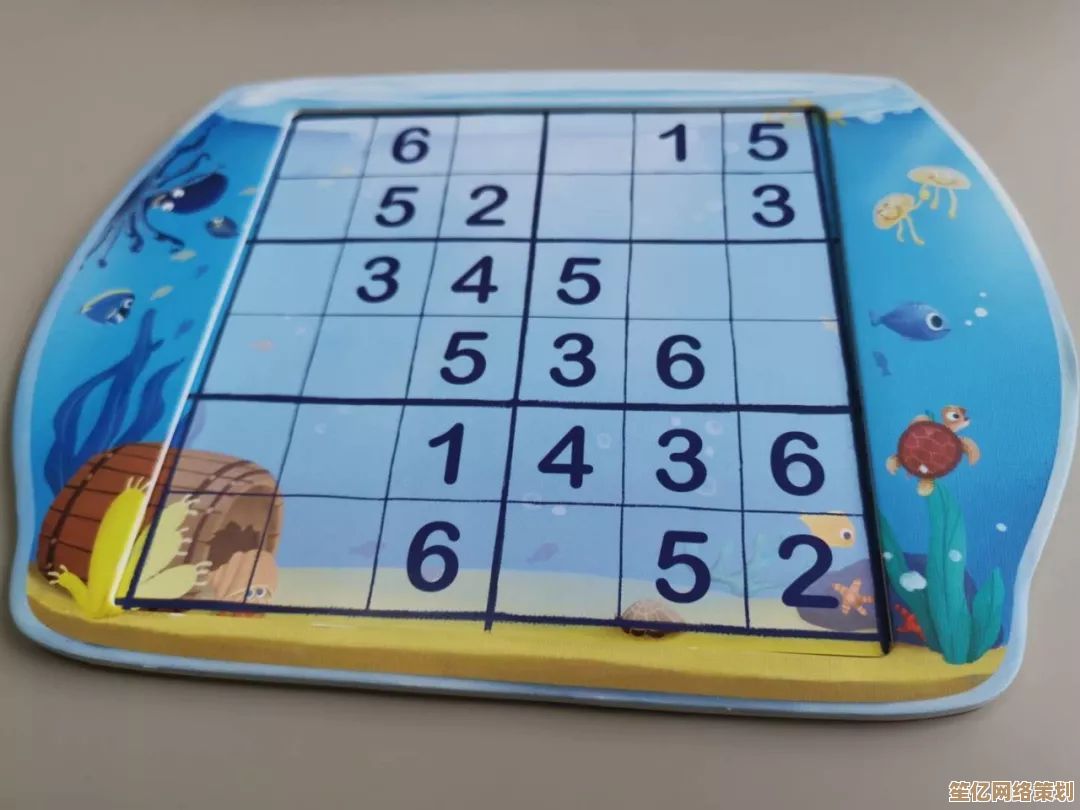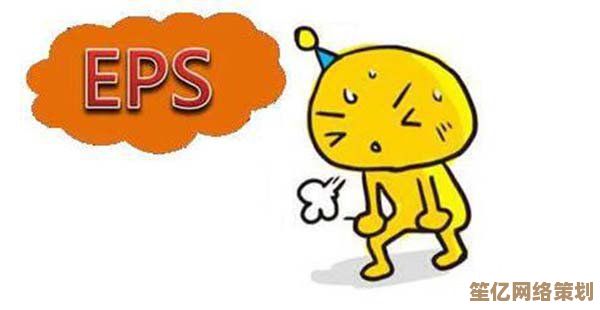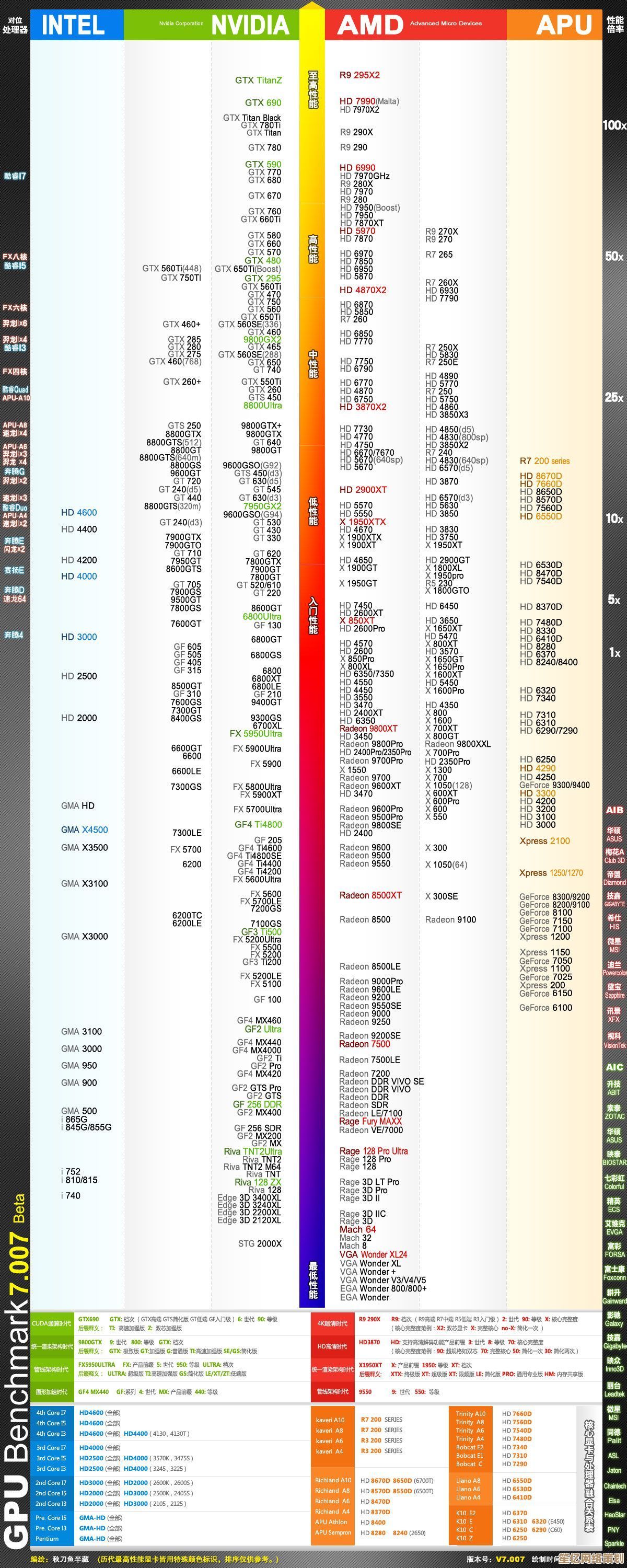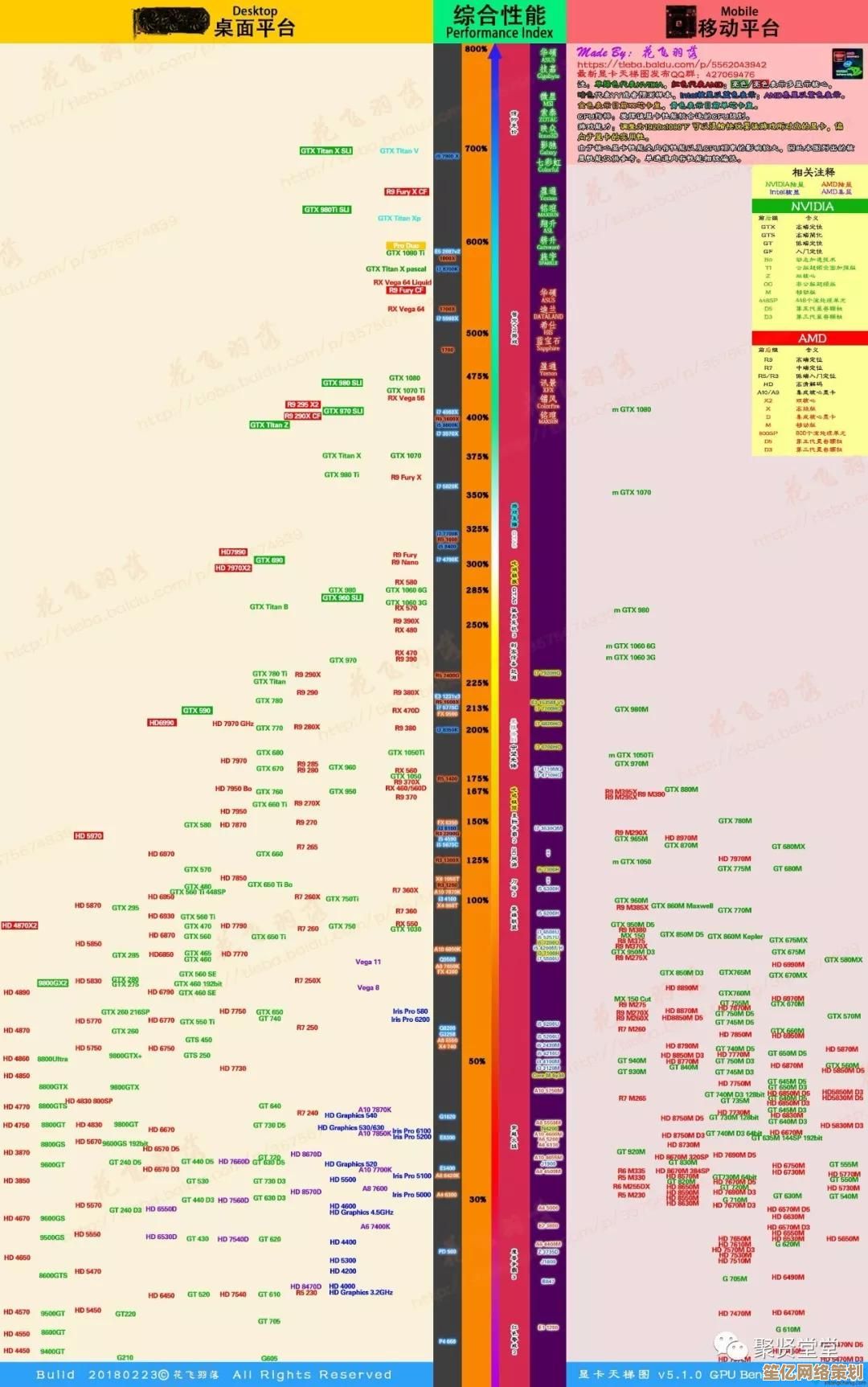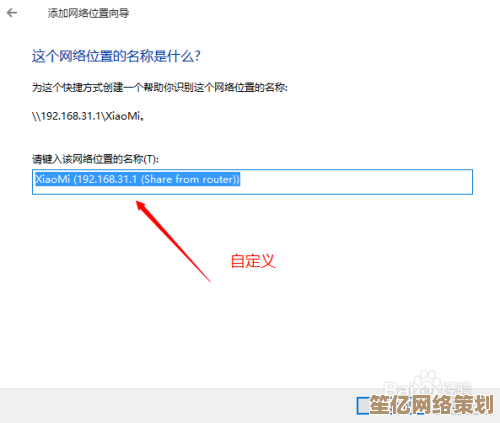彻底告别电脑卡慢:实用垃圾清理技巧与优化方法指南
- 问答
- 2025-10-04 07:42:21
- 3
我这些年攒下的急救手册
我的那台老戴尔笔记本,用了快六年了,你说它没脾气吧,有时候打开个浏览器都能给我演一出“转圈加载五分钟”的内心戏,有一次急着交方案,它卡在开机画面跟我大眼瞪小眼,那一刻我真的差点把它当场送进回收站——但后来我冷静下来,跟自己说:“慢,不一定就是它的错。”
很多人一觉得电脑卡,第一反应就是“该换新的了”,我以前也这样,直到我一位做IT的朋友冷笑一声说:“你家扫地扫不干净难道就直接换房子?” 行,那就修呗,但修不是指装个某某卫士点一键清理那种表面功夫——那玩意儿跟我爸吃保健品一样,心理作用大于实际效果。
先搞清楚:电脑为什么变慢?
我以前总觉得是“垃圾太多”,但其实没那么简单,电脑慢,像人老了走路喘,有的是因为血管堵了(垃圾文件、缓存),有的是因为关节僵了(软件冲突、系统冗余),还有的纯粹是背了太多包袱(开机自启程序、后台运行)。
举个例子:我的电脑有一次卡到键盘按下去半分钟才显示字,我以为是硬盘坏了,结果打开任务管理器一看,某个名字奇怪的系统进程占用了95%的磁盘——一查,是Windows自动更新在后台疯狂干活,还干得特别笨。
别急着判死刑,先按Ctrl+Shift+Esc召唤任务管理器,看看是谁在偷偷吃资源。
清理:不是删得越狠越好
我以前沉迷于“深度清理”,恨不得把C盘刮掉一层皮,结果有一次误删了系统字体库,开机直接变乱码电脑——最后还是重装了系统。
真正有用的清理,是精准的:
- 缓存垃圾:浏览器缓存、临时文件是重灾区,但我现在不用清理工具,反而手动删,比如Chrome,直接
Ctrl+H→ 清除浏览数据,选“缓存的图片和文件”,别的别动(不然密码又得重输)。 - 软件卸载:很多人直接在桌面删快捷方式就当卸载了……我真见过同事这么干,得去“设置—应用—安装的应用”里找,一个个卸,但注意,有些软件自带“残留清理工具”,比如Adobe、Intel的驱动,最好官网下载专用清理器,清得比较彻底。
- 大文件定位:推荐一个工具:SpaceSniffer,免费、小巧,直接看图块大小就知道哪个文件夹在霸占空间,我上次靠它揪出一个20GB的Premiere缓存文件夹——我自己都忘了是哪年的项目了。
优化:软硬兼施,但别走火入魔
- 开机启动项:这是最立竿见影的,在任务管理器“启动”标签里,把除了杀软、声音和显卡驱动之外的全禁用,我上次关掉了某云盘、某笔记和某个我根本不知道是啥的“Helper工具”,开机时间从2分半缩到40秒。
- 虚拟内存调整:如果你的内存小于8GB,可以适当调高虚拟内存,不过这个要小心——我当初乱设一气,结果C盘被啃掉30个G,现在固定设为物理内存的1.5倍,放在D盘,稳得很。
- 硬盘碎片整理(但只针对机械硬盘):如果你是固态硬盘(SSD),千万别整这个,反而伤盘,我的老电脑是机械盘,每月整理一次;后来换SSD后就彻底不管了。
一些偏方,和个人踩过的坑
-
重装系统是不是终极方案?
是,但没必要,我过去三年重装了四次,后来发现只要平时稍微维护,根本不用走到这步,重装后装驱动、调设置、恢复文件……累得像我奶奶拆毛衣重织。 -
关闭透明效果/动画特效能提速?
心理作用大于实际,我关过一阵子,觉得“好像快了?”——后来测了开机速度和软件响应,基本没差,反而界面丑得让我心情不好。 -
浏览器插件是隐形杀手
我曾装过12个浏览器扩展,后来发现某个颜值很高的天气插件居然每秒都在请求地理位置……全删了只留uBlock和密码管理器,浏览器冷启动快了三倍。
最后说点人话
电脑慢,有时候是一种“综合症”,不像感冒吃个药就能好,它需要你稍微懂它一点,偶尔关心一下——就像养绿萝,你不管它肯定死,天天浇水它也死。
我的那台老戴尔现在还在用,虽然偶尔还会跟我闹脾气,但至少不再把我逼到想砸键盘,有时候它跑得顺了,我甚至会产生一种“我俩并肩作战”的错觉……你看,人都习惯给物件加戏。
所以如果你现在正对着卡顿的屏幕生气,不妨深呼吸,倒杯茶,按照上面几条慢慢试试,不一定每条都有用,但总有一条能让你少摔一次鼠标。
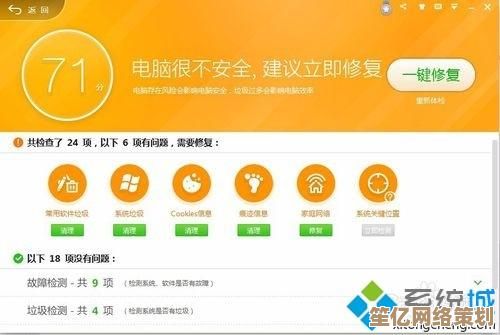
本文由邝冷亦于2025-10-04发表在笙亿网络策划,如有疑问,请联系我们。
本文链接:http://waw.haoid.cn/wenda/18788.html